Win7提示“弹出usb大容量储存设备时出问题”如何办?
时间:2022-10-16作者:未知来源:争怎路由网人气:12
- Windows 7,中文名称视窗7,是由微软公司(Microsoft)开发的操作系统,内核版本号为Windows NT 6.1。Windows 7可供家庭及商业工作环境:笔记本电脑 、平板电脑 、多媒体中心等使用。Windows 7可供选择的版本有:入门版(Starter)、家庭普通版(Home Basic)、家庭高级版(Home Premium)、专业版(Professional)、企业版(Enterprise)(非零售)、旗舰版(Ultimate)。最近有笔记本win7系统用户在使用完u盘后,在任务栏选择弹出的时候,出现了“弹出usb大容量储存设备时出问题”的窗口提示,显示该设备正在使用中,那么遇到这种情况我们该怎么办呢?难道要将设备强制拔出吗?下面由小编跟大家介绍win7出现弹出usb大容量储存设备时出问题的解决方法。
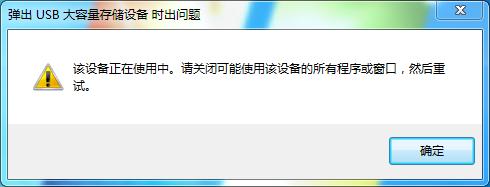
方法一:1、在桌面右键点击“计算机”打开菜单,选择“管理”;
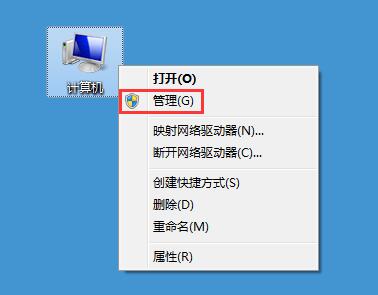
2、来到“计算机管理”窗口后,在左侧点击“磁盘管理”;
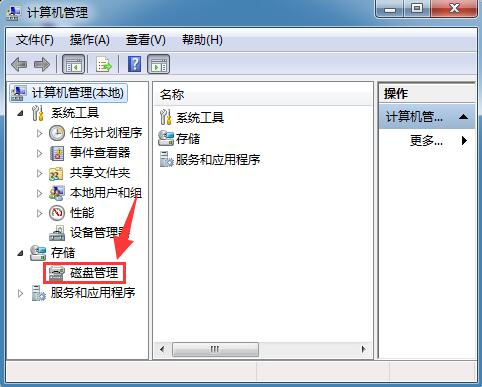
3、在右侧找到u盘,在u盘上单击右键打开菜单,设为脱机即可将U盘从电脑中拔除。方法二:1、使用360u盘安全防护功能解除占用,首先打开360,点击右上角菜单,选择“设置”;
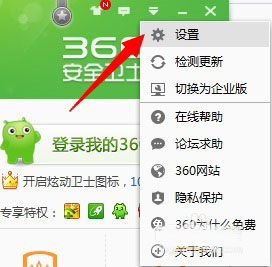
2、进入“360设置中心”窗口后,在左侧依次展开到“安全防护中心--U盘安全防护”,在右侧勾选“插入U盘后在任务栏显示U盘图标”,然后点击确定;
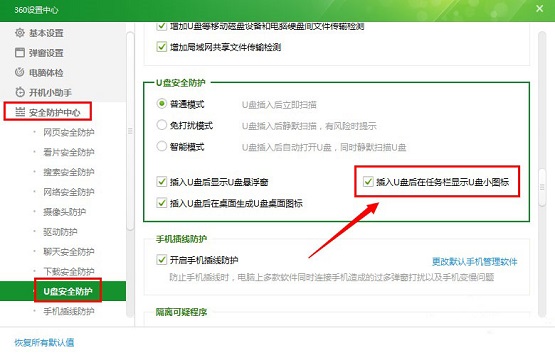
3、在任务栏右下角点击360的绿色u盘图标打开菜单,选择安全弹出;
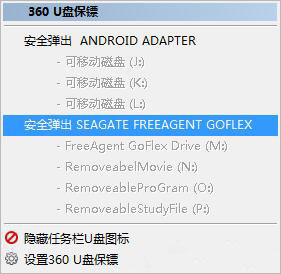
4、接着会弹出窗口,显示所有正在占用u盘的程序,点击下方的“解除占用并安全弹出”;
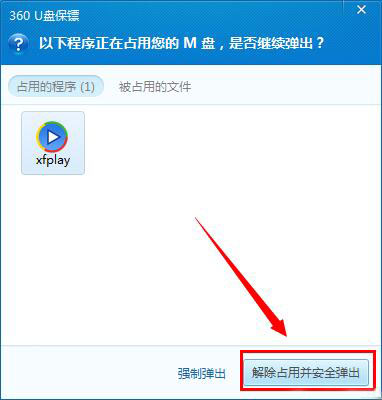
5、之后会出现提示,点击确定即可。
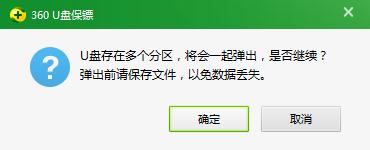 小编建议使用第二种方法,如果你已经知道是哪些程序或者文件正在占用u盘,可以在任务管理器中结束程序后再弹出u盘。那么,关于win7出现弹出usb大容量储存设备时出问题怎么办小编就介绍到这里了,希望能解决大家的问题。windows 7 的设计主要围绕五个重点——针对笔记本电脑的特有设计;基于应用服务的设计;用户的个性化;视听娱乐的优化;用户易用性的新引擎。 跳跃列表,系统故障快速修复等,这些新功能令Windows 7成为最易用的Windows。
小编建议使用第二种方法,如果你已经知道是哪些程序或者文件正在占用u盘,可以在任务管理器中结束程序后再弹出u盘。那么,关于win7出现弹出usb大容量储存设备时出问题怎么办小编就介绍到这里了,希望能解决大家的问题。windows 7 的设计主要围绕五个重点——针对笔记本电脑的特有设计;基于应用服务的设计;用户的个性化;视听娱乐的优化;用户易用性的新引擎。 跳跃列表,系统故障快速修复等,这些新功能令Windows 7成为最易用的Windows。
关键词:Win7提示“弹出usb大容量储存设备时出问题”怎样办?